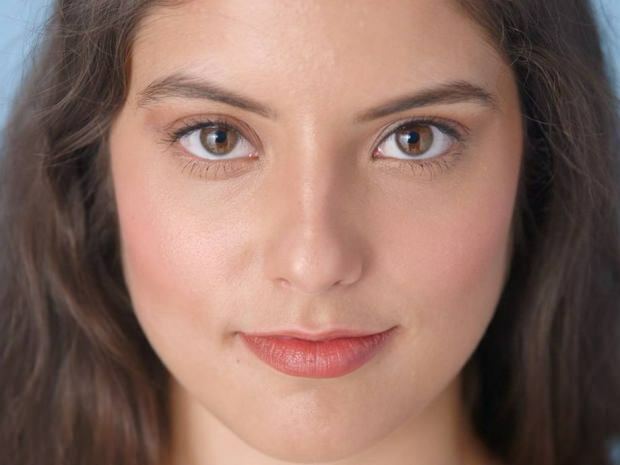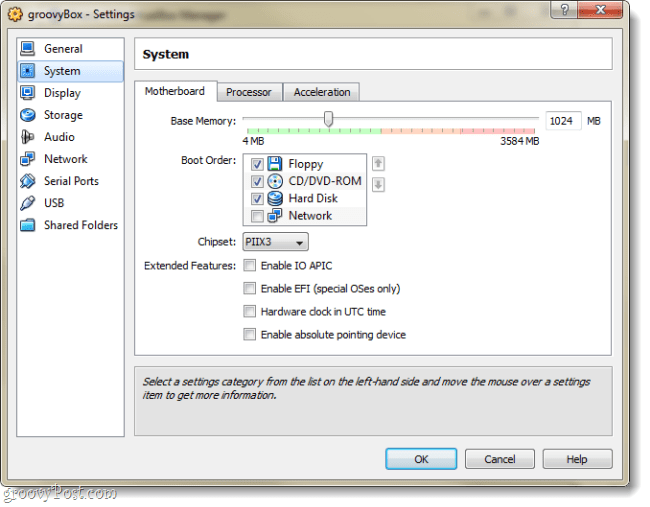Как использовать коллекции в Microsoft Edge
Microsoft Windows 10 Microsoft край / / April 27, 2020
Последнее обновление
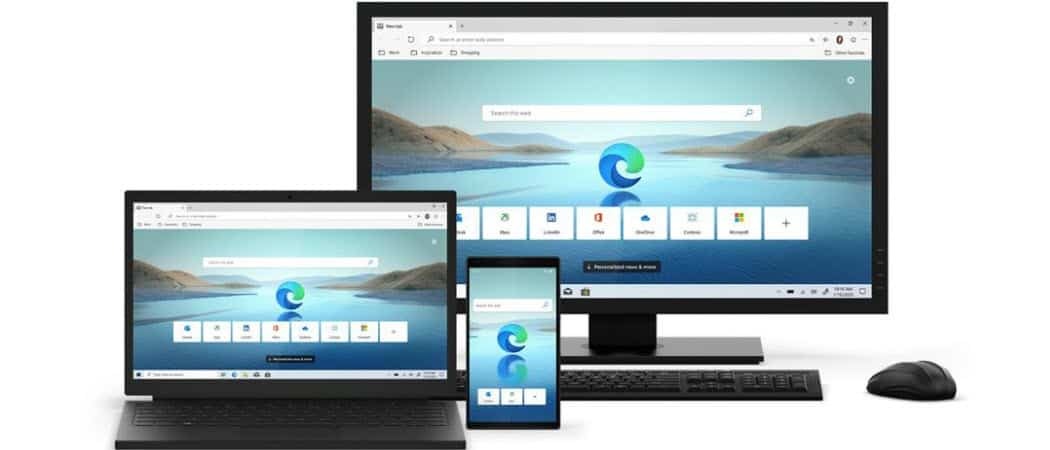
Функция коллекций в Microsoft Edge позволяет сохранять статьи и другой контент из Интернета для последующего чтения. Вот посмотрите на его использование.
Коллекции - это особенность новой версии браузера Edge на основе Chromium. Он является частью бета-версии и Canary-сборок браузера. И мы показали вам, как включить коллекции в Microsoft Edge (стабильная версия).
Эта функция позволяет сохранять статьи и другой веб-контент для чтения позже. Ниже вы узнаете, как использовать функцию «Коллекции», которая сохраняет ваш веб-браузер.
Коллекции для Microsoft Edge
Чтобы начать, запустите браузер Edge и нажмите кнопку «Коллекции» в правом верхнем углу.
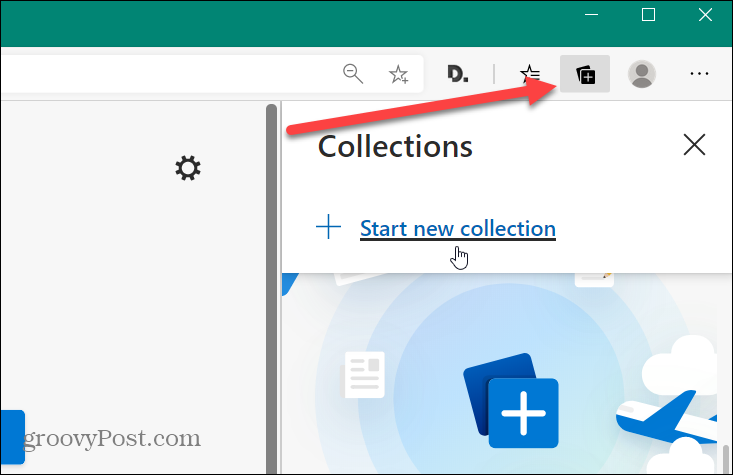
Затем дайте название вашей коллекции. Что-то, что поможет вам легко идентифицировать это позже. Затем у вас есть возможность добавить текущую страницу, на которой вы находитесь, или перейти на сайт, который вы хотите сохранить. Когда на нужной странице вы хотите, нажмите «Добавить текущую страницу" ссылка на сайт.
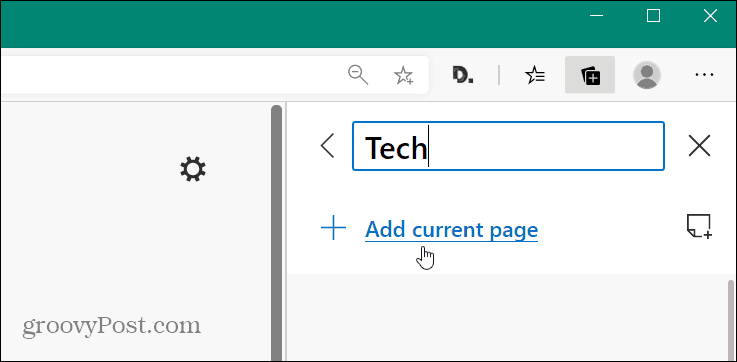
Вы также можете добавить объекты на страницу, например, текст или изображения. Для этого щелкните правой кнопкой мыши объект на странице, которую хотите сохранить, и выберите «Добавить в коллекции» из меню. Затем вы можете сохранить его в нужной коллекции из подменю.
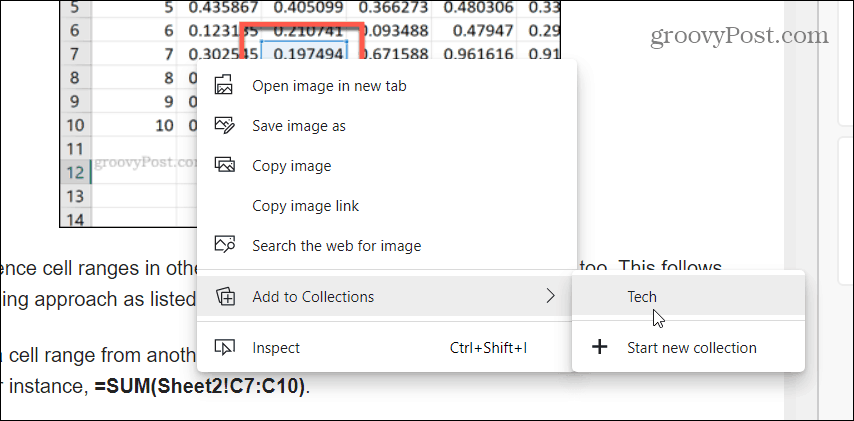
Чтобы добавить заметку в свою коллекцию, нажмите Новая заметка Кнопка сверху. Это открывает окно примечания, которое имеет несколько вариантов форматирования. Затем просто нажмите на заметку, чтобы сохранить ее.
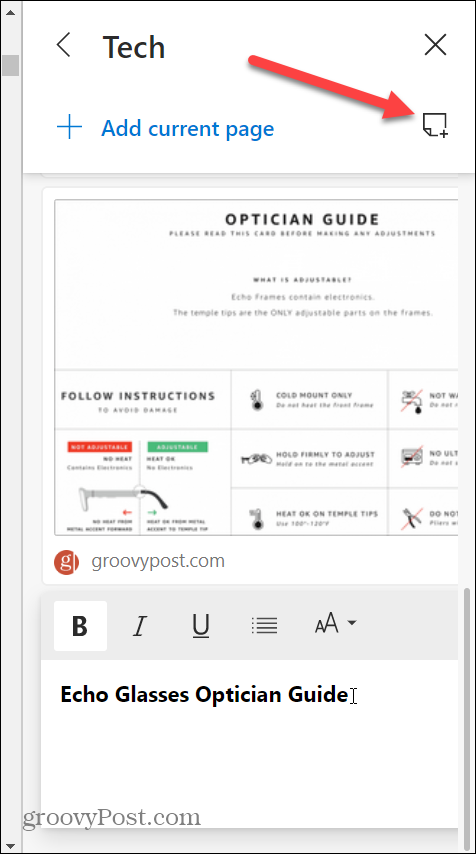
Вы также можете редактировать или удалять сохраненные страницы. Щелкните правой кнопкой мыши на странице, которую вы сохранили, и там вы сможете получить доступ к кнопкам редактирования или удаления. В меню есть и другие опции. Например, открыть страницу в новой вкладке или скопировать ссылку.

Если щелкнуть правой кнопкой мыши заметку, отобразятся только кнопки «Изменить» или «Удалить».
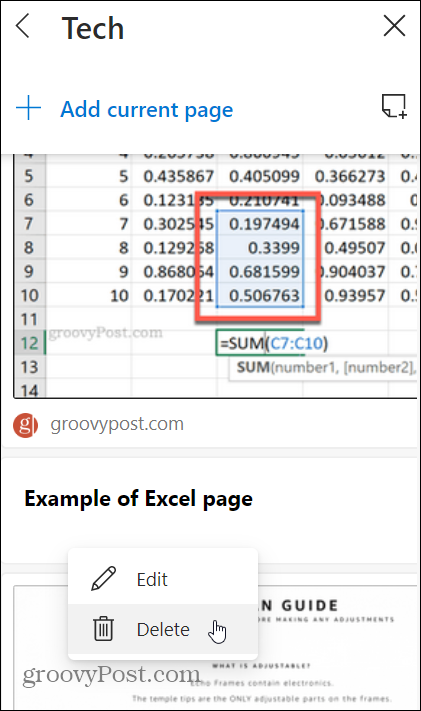
И, конечно же, вы можете удалить целые коллекции. Просто нажмите кнопку, чтобы открыть экран Коллекции, и щелкните правой кнопкой мыши по любому, который вы хотите удалить.
Подводя итоги
Идея здесь состоит в том, чтобы в основном использовать контекстное меню, вызываемое правой кнопкой мыши, чтобы сохранять вещи в ваших списках коллекций. Эта функция позволяет легко сохранять веб-контент в центральном месте с простым доступом. Теперь, если бы только были сочетания клавиш для этого. Я уверен, что есть, но я еще ничего не обнаружил.
Имейте в виду, что эта функция все еще находится в стадии бета-тестирования. К моменту выпуска окончательной версии некоторые вещи могут измениться.
Также помните, что новый Edge на основе Chromium является кроссплатформенным и доступен для Windows 7,8,10, macOS, Android и iOS. Дополнительные советы и рекомендации по использованию нового браузера вы можете найти наш крайний архив.
Что такое личный капитал? Обзор 2019 года, включая то, как мы используем его для управления деньгами
Если вы начинаете с инвестирования или являетесь опытным трейдером, в Personal Capital каждый найдет что-то для себя. Вот посмотрите на ...